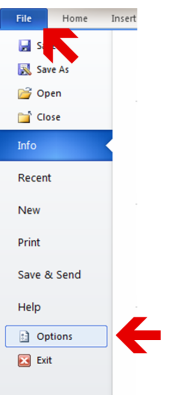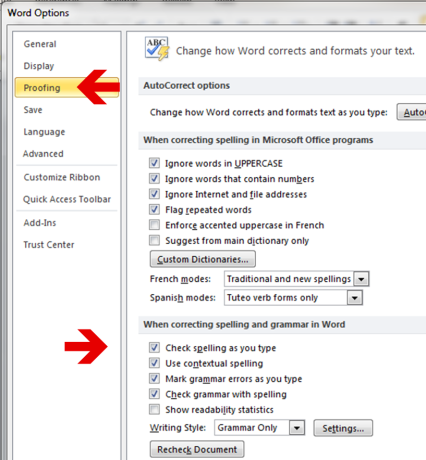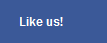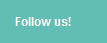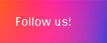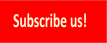Saat mengetik menggunakan MS-Word, Spelling & Grammar checker akan memeriksa ejaan dan tata bahasa secara otomatis. Secara default, pengaturan bahasa yang digunakan pada komputer biasanya menggunakan bahasa Inggris, sehingga MS-Word akan mengacu pada ejaan dan tata bahasa dalam Bahasa Inggris. Jika ada ejaan yang tidak sesuai, maka kata akan digarisbawahi berwarna merah, sedangkan jika ada susunan kata yang tidak sesuai dengan tata bahasa, maka kata akan digarisbawahi berwarna hijau.
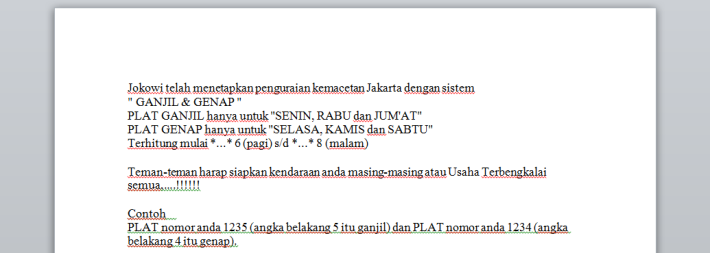
Kondisi ini tidak disukai beberapa orang, layar menjadi penuh dengan garis bawah, tulisan seperti berantakan dan menjadi tidak rapi. Pemeriksaan ejaan dan tata bahasa ini dapat dinonaktifkan.
Caranya:
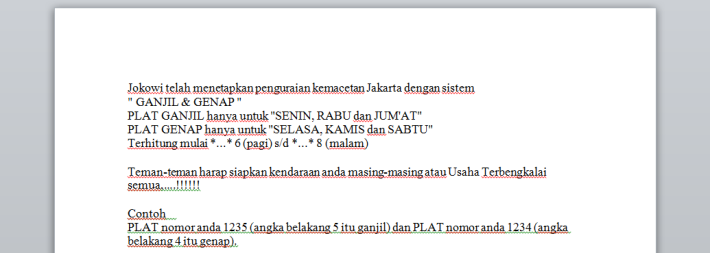
Kondisi ini tidak disukai beberapa orang, layar menjadi penuh dengan garis bawah, tulisan seperti berantakan dan menjadi tidak rapi. Pemeriksaan ejaan dan tata bahasa ini dapat dinonaktifkan.
Caranya:
- Buka Menu File pada MS-Word, lalu pilih Options.
- Pada panel kiri Options, pilih Proofing
- Untuk menonaktifkan pemeriksaan ejaan (garis bawah merah), hilangkan tanda cek pada bagian Check spelling as you type.
- Untuk menonaktifkan pemeriksaan tata bahasa (garis bawah hijau), hilangkan tanda cek pada bagian Mark grammar error as you type.
- Klik OK.